皆さん、こんばんは。
明です。
昨日のアノテーションのオリジナルサイトへの誘導は、
如何でしたでしょうか?
本日も引き続きまして、
今度は、カード機能を使って
同じようにオリジナルサイトへ誘導する方法をお届けしますね。
カード機能につきましては、
4月30日 カード機能で再生回数を伸ばす
コチラでもご説明しましたね。
同じ場所を利用するのですが、
同チャンネルの別動画で飛ばす方法とは、
異なり、申請した外部サイトの一覧から
選択してそちらへ誘導します。
一昨日の申請が許可されていないと
出来ない機能ですので、
5月 1日 外部リンクの設定
こちらも併せて参照をお願い致します。
では、参りましょう。
いつものように、
1.貴方のアイコンよりクルエイターツールに入ります。
2.動画一覧下のすべて表示をクリックするか、
左側の動画管理をクリックします。
3.カード機能を設定したい動画の右側、
編集 ▼よりカードを指示。
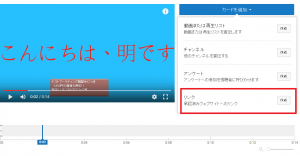
4.編集画面右側のカードを追加をクリックして一覧を表示後
最下段の「リンク 承認済みのウェブへのリンク」の「作成」を
クリックします。
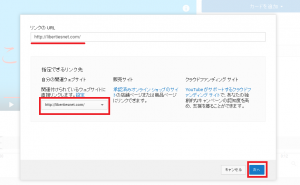
5.ウィンドウがポップアップしますので、
「サイトを選択」 横▼をクリックして、
一覧から指定します。
次へを押します。
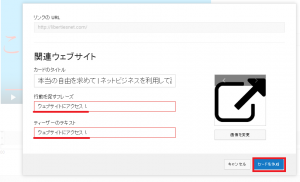
6.関連ウェブサイトの内容が表示されますので、
行動を促すフレーズ(こちらは動画画面右上
の◯にiマーク左横に数秒間表示されるコメント
になります)とティーザのテキスト(こちらは、◯にi
をクリックした時に現れるサムネイルと説明に続けて
表示される言葉になります)にそれぞれ適切な
言葉を入れます。
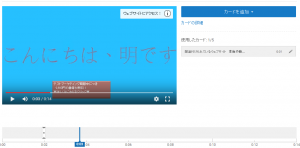
7.動画の右上にこのように表示されます。
また、表示開始時間は、タイムテーブルで動かして
適当な場所を指定します。
指定後。数秒間でiマークも画面から消えますが、
画面上にカーソルを置きますと、再表示します。
基本最後までその機能は持続します。
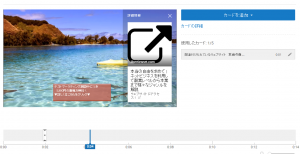
8.iマークをクリックしますと、小窓が開きサムネイルと
サイトのタイトルとサブタイトルが表示されます。
続けて6.で指定したティーザのテキストに登録した
文言が表示されます。
サムネイルをクリックしますと、オリジナルサイトに
誘導されて、貴方のサイトが表示されます。
さあ、本日は如何だったでしょうか?
こうして、youtubeからあなたが作成したLP(ランディングページ)
やアフィリエイト関連等、様々な用途に使う事が出来るようになります。
本日も最後までご覧頂きまして誠にありがとうございました。
マインドセット専門ブログもよろしく


